Я недавно начал использовать игровой ноутбук Средняя цена для компании Asus, TUF Gaming FX505DY. Хотя у него есть свои плюсы и минусы, но есть одна общая черта со многими компьютерами: Вы используете Windows. Где это появляется Раздражающее всплывающее окно Каждый раз, когда вы доставляете наушники С джеком 3.5 мм. Asus Это не исключение, потому что это связано с операционной системой, и в этой статье мы подробно объясним Отключить всплывающее окно При подключении наушников к разъему 3.5 мм. . Давайте начнем.
Большинство компьютеров имеют Windows в звуковом приложении Управляет звуком и компонентами и воспроизводит их. несмотря на то что Windows может это сделать Однако по умолчанию OEM-производители добавляют эти предустановленные приложения в качестве личного дополнения во имя качества. Asus содержит Аудиоконсоль Realtek Что делает это, и он направляет звук на наушники, когда наушники подключены.

Отключить всплывающее окно при подключении наушников
нажмите на кнопку Start (начало) и поиск Аудиоконсоль Realtek в меню и выберите Расширенные настройки устройства (Дополнительные настройки устройства) в левом нижнем углу открывшегося окна.
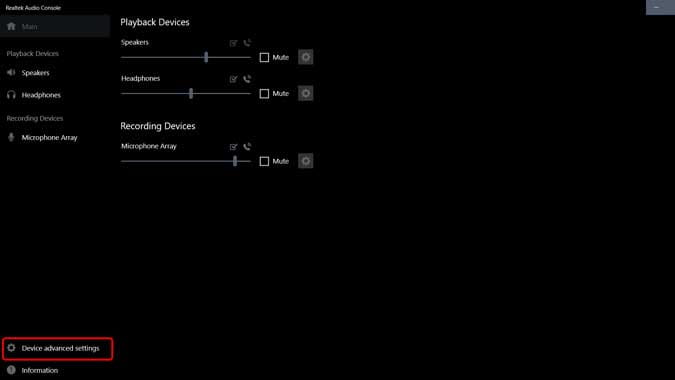
Переключите ползунок рядом с «Включить обнаружение сокета при подключении устройства. Затем нажмите переключатель рядом с «Отключение звука внутреннего устройства вывода, когда подключено внешнее устройство».
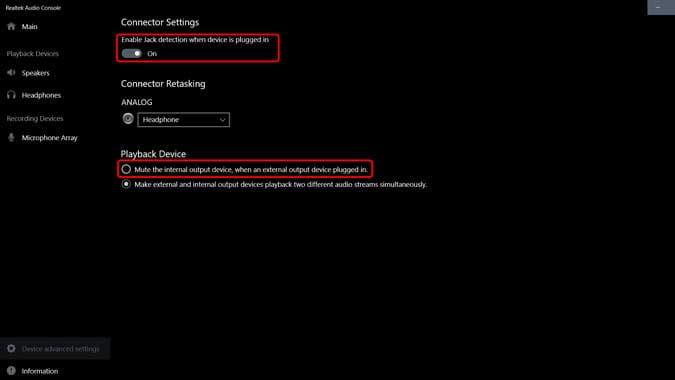
Это гарантирует, что звук не будет выдаваться автоматически, а будет передаваться в наушники. Однако вы по-прежнему будете получать регулярные уведомления о том, что вы подключили наушники. Если вы хотите, чтобы ничто не отвлекало вас от каких-либо уведомлений, просто отключите разрешение на уведомления для консоли Realtek.

Чтобы отключить уведомления, перейдите в «Меню»Началои нажмитенастройкиоткрыть страницуНастройки. Нажмите "Система».
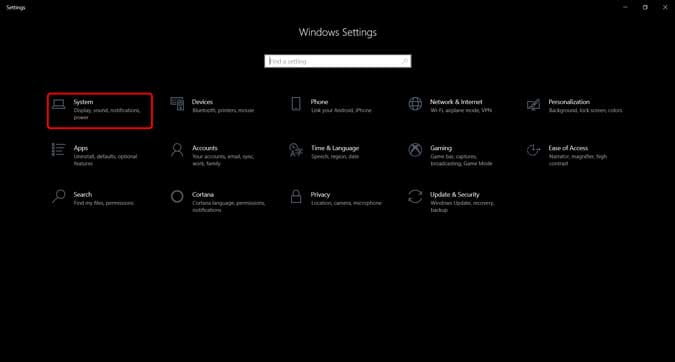
В Системных настройках найдите Уведомления и действия Щелкните, чтобы открыть параметры. Прокрутите список приложений на левой панели и отключите переключатель рядом с Аудиоконсоль Realtek.
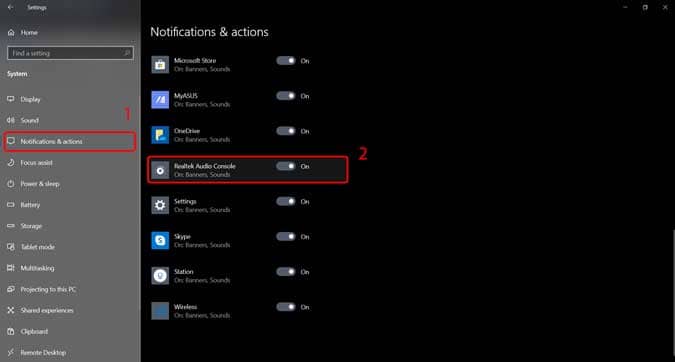
Теперь вы больше не будете получать ни уведомлений, ни всплывающих окон при следующем подключении наушников.
последние слова
Это был быстрый способ отключить надоедливые всплывающие окна иУведомления которое появляется каждый раз при подключении наушников. я не против Получать уведомление , но эти производители должны найти оригинальный способ определить, подключаюсь ли я Новая пара наушников каждый раз или нет, и что уведомление отображается только тогда, когда компьютер не распознает наушники. может некоторые Ноутбуки Dell Я уже делаю это, поэтому знаю, что это не невозможно. что это всплывающие окна Что вас больше всего раздражает при использовании Windows, дайте мне знать в комментариях ниже?







